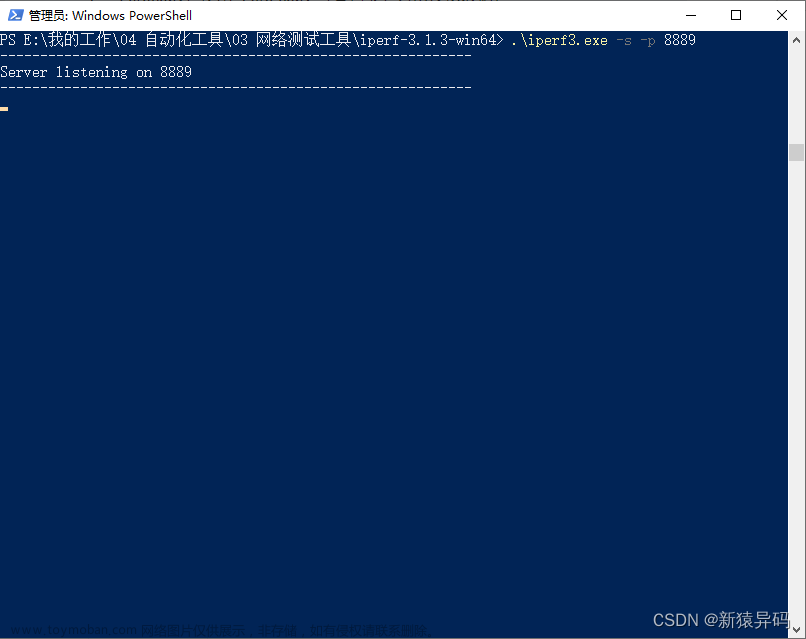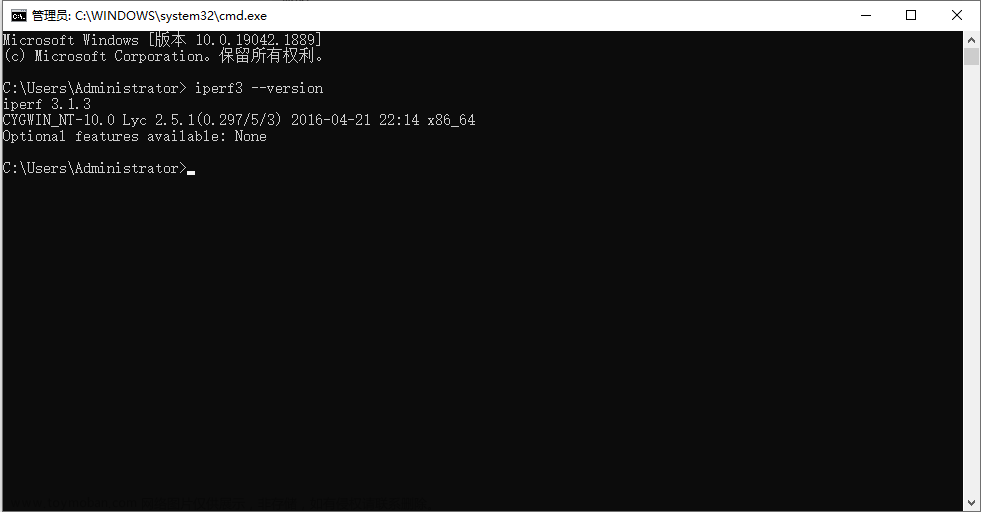一、软件准备
下载地址:[https://iperf.fr/iperf-download.php](https://iperf.fr/iperf-download.php)
二、安装步骤
可以解压后将iperf3.exe和cygwin1.dll文件复制到C:\Windows路径下,然后Win键 + R键,输入cmd按回车。将会弹出一个窗口,输入.\iperf3 -version按回车,校验是否配置成功。

三、使用方法
1)、开启服务:
.\iperf3.exe iperf3 -s -B 0.0.0.0 -p 5001
上述命令参数解释:
-s 表示以服务器方式启动 iperf。
-B 表示监听指定 IP地址,0.0.0.0 表示监听 本地IP。
-p 表示监听指定 端口,上述我们指定监听的端口号是 5001。不设置,默认监听的端口号是 5201
 文章来源:https://www.toymoban.com/news/detail-757811.html
文章来源:https://www.toymoban.com/news/detail-757811.html
2)、客户端下载测试:
.\iperf3.exe -c 192.168.1.3 -b 1g -t 10 -i 1 -u -p 5001
上述命令参数解释:
-c 表示以客户端方式启动 iperf,使用 iPerf 服务器IP 192.168.1.3 进行测试
-b 表示估计带宽,就是最高能跑多少,1g 表示估计能跑 1Gbps
-t 表示持续测试时间,10 表示测试 10s
-i 表示多少秒输出一次测试结果,1 表示 1s 刷新一次
-u 表示用 udp 连接来测速,默认是 tcp 连接测试,因为 tcp 要进行确认,所以不如 udp 测试的准确
-p 表示测试服务器端口,5001 表示测速服务器的端口是 5001
 文章来源地址https://www.toymoban.com/news/detail-757811.html
文章来源地址https://www.toymoban.com/news/detail-757811.html
到了这里,关于iPerf3 安装及使用方法的文章就介绍完了。如果您还想了解更多内容,请在右上角搜索TOY模板网以前的文章或继续浏览下面的相关文章,希望大家以后多多支持TOY模板网!